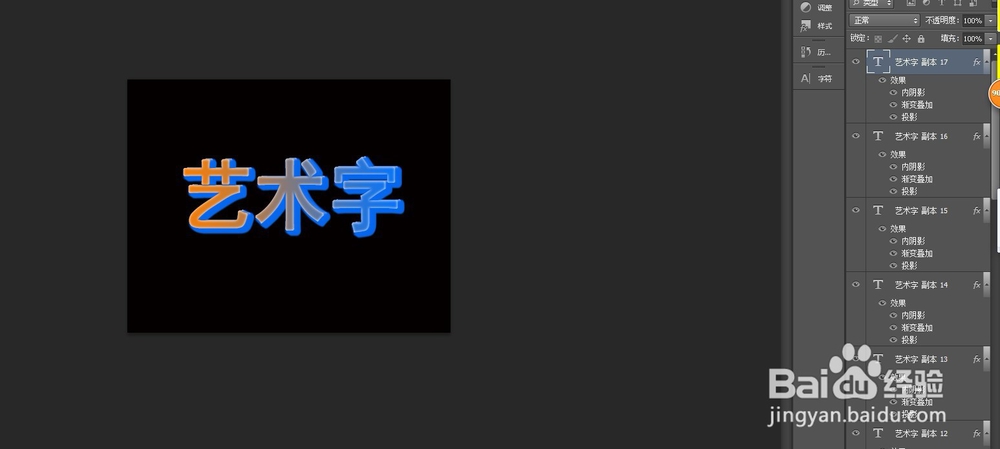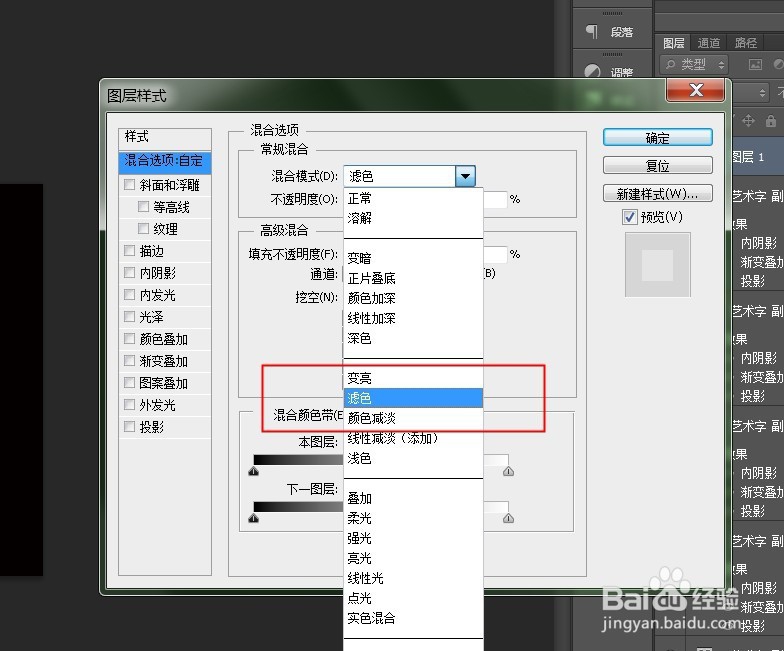在ps中怎样制作彩色的3D艺术字
1、打开ps软件,按快捷键ctrl+n,新建一个画面,填充背景为黑色,如下图所示,添加需要的文字
2、接下来给文字添加图层了,点击右侧底下的fx-诩牝翻栝混合选项,然后在弹出的窗口中设置,样式有渐变叠加、内阴影、投影,进行设置下,如下图所示
3、设置好之后点击确认,然后同时按驽怛判涮住Ctrl+Alt+上或左键,来进行移动并复制层,以此增加立体效果的厚重感,如下图所示
4、这时我们来复制最上面一层的文字图层,然后去除样式,如下图所示
5、现在我们来给文字添加一些光效,如下图所示,找一个光效的图片放到需要做光效的地方
6、我们选中光效图层,然后点击fx的混合模式,在下拉框中找到调滤色并点击,如下图所示
7、我们的光效就做出来啦
声明:本网站引用、摘录或转载内容仅供网站访问者交流或参考,不代表本站立场,如存在版权或非法内容,请联系站长删除,联系邮箱:site.kefu@qq.com。
阅读量:48
阅读量:91
阅读量:68
阅读量:29
阅读量:85